我们都知道在wps表格中有网格线,其实文档中也有网格线,今天就跟大家介绍一下怎么在WPS文档中插入网格线的具体操作步骤。
-
1. 首先打开电脑上想要编辑的WPS文档,进入编辑页面后,点击页面上方的【页面布局】菜单。
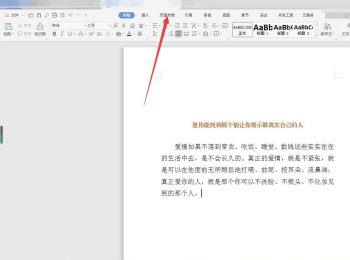
-
2. 在打开的页面布局选项下,点击右上方的【对齐】选项。
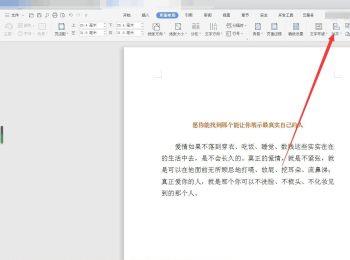
-
3. 在打开的菜单中,选择【网格线】选项,点击。
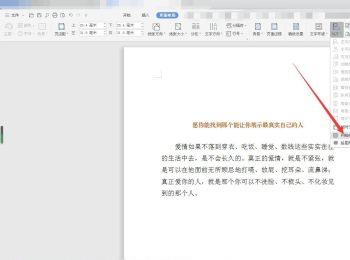
-
4. 如图,WPS文档就添加好网格线了。
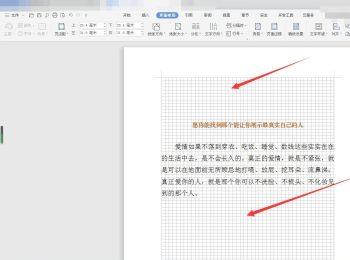
-
以上就是怎么在WPS文档中插入网格线的具体操作步骤。
我们都知道在wps表格中有网格线,其实文档中也有网格线,今天就跟大家介绍一下怎么在WPS文档中插入网格线的具体操作步骤。
1. 首先打开电脑上想要编辑的WPS文档,进入编辑页面后,点击页面上方的【页面布局】菜单。
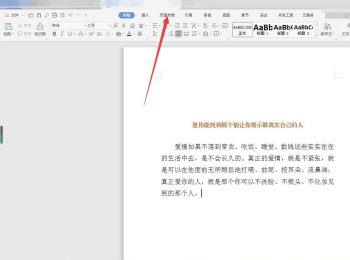
2. 在打开的页面布局选项下,点击右上方的【对齐】选项。
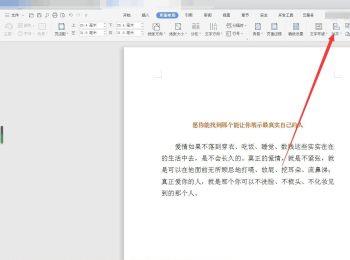
3. 在打开的菜单中,选择【网格线】选项,点击。
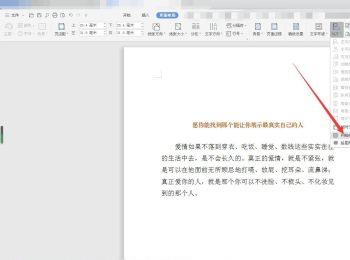
4. 如图,WPS文档就添加好网格线了。
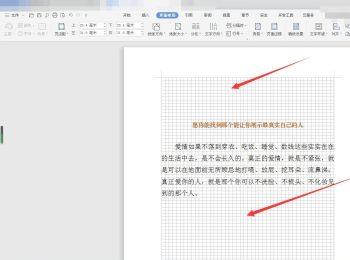
以上就是怎么在WPS文档中插入网格线的具体操作步骤。